word文档怎么做电脑 怎么在手机上创建word文档
更新时间:2023-09-04 14:42:12作者:yang
word文档怎么做电脑,随着科技的不断发展,电脑和手机已经成为我们生活中不可或缺的工具,在日常工作和学习中,我们常常需要使用Word文档来处理文字和资料。如何在电脑和手机上创建Word文档呢?在电脑上我们可以使用办公软件如Microsoft Office或WPS Office等来创建和编辑Word文档,通过简单的操作,我们可以轻松实现格式设置、插入图片和表格等功能。而在手机上,我们可以下载并安装支持文档处理的应用程序,如微软官方的Word App或WPS Office等,通过这些应用程序,我们可以随时随地创建和编辑Word文档,方便快捷。无论是在电脑还是在手机上,掌握创建Word文档的方法,将为我们的工作和学习提供更多便利和效率。
具体方法:
1.在电脑桌面空白处单击鼠标右键,出现一个对话框,如下图所示。
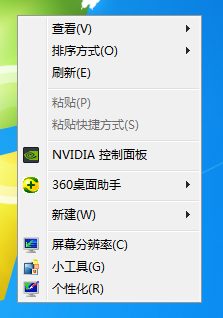
2.点击“新建”命令,出现下图所示的对话框。
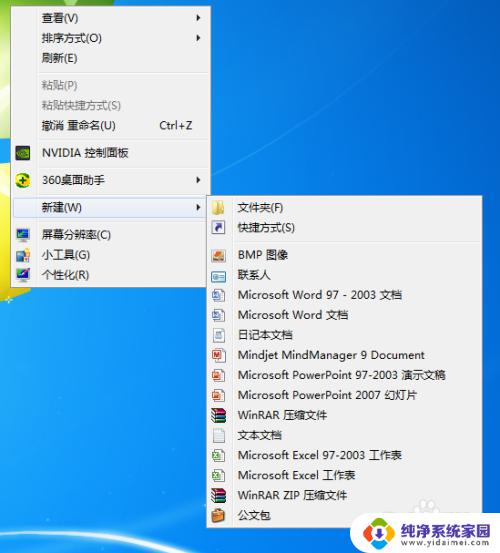
3.点击“新建 Microsoft Word 文档”,会在桌面留下一个文件夹图标。如下图所示。
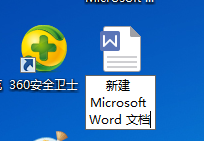
4.给新建的word文件重新命名。
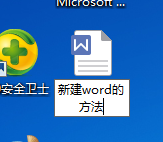
5.命名完成后,双击此图标,进入word界面,如下图所示。
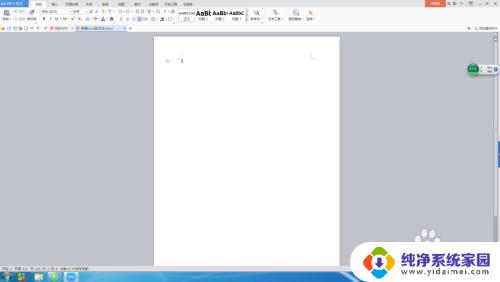
6.在word文档里编辑内容
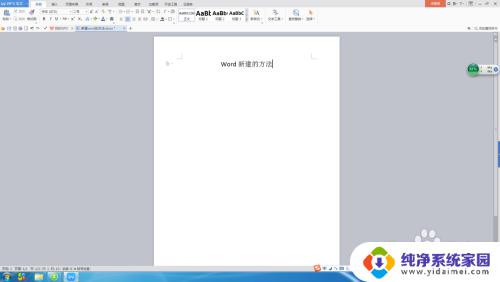
7.编辑完成后保存即可。
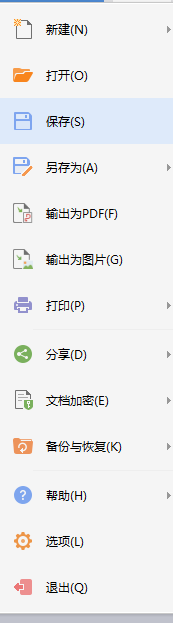
以上就是word文档怎么做电脑的全部内容,如果还有不懂的地方,可以根据小编的方法来操作,希望本文能对大家有所帮助。
word文档怎么做电脑 怎么在手机上创建word文档相关教程
- 电脑怎么创建word新文档 电脑上怎么使用word新建文档
- 怎么用电脑word文档 使用电脑创建Word文档的步骤
- 电脑怎么word文档 Word文档怎么创建
- 电脑怎么搞word文档 Word文档创建方法
- 新建word文档. 怎么创建word文档模板
- 手机打开word文档怎么编辑 怎样在手机上编辑Word文档
- 电脑文本文档怎么创建 如何在电脑上创建文本文件
- 手机文本文档怎么创建 安卓手机如何新建文本文档
- 手机怎么建立文档 在手机上怎么新建txt文档
- 刚做的word文档找不到了 word文档保存后丢失了怎么办
- 笔记本开机按f1才能开机 电脑每次启动都要按F1怎么解决
- 电脑打印机怎么设置默认打印机 怎么在电脑上设置默认打印机
- windows取消pin登录 如何关闭Windows 10开机PIN码
- 刚刚删除的应用怎么恢复 安卓手机卸载应用后怎么恢复
- word用户名怎么改 Word用户名怎么改
- 电脑宽带错误651是怎么回事 宽带连接出现651错误怎么办